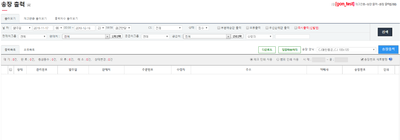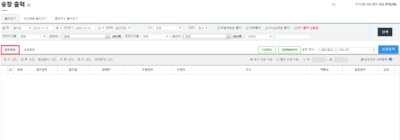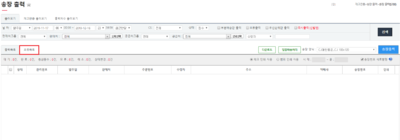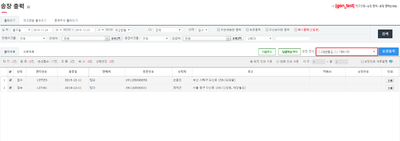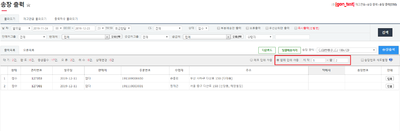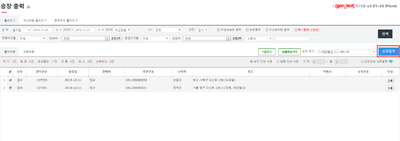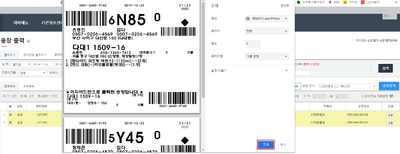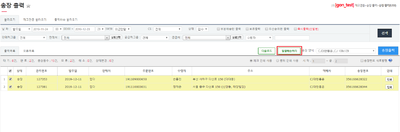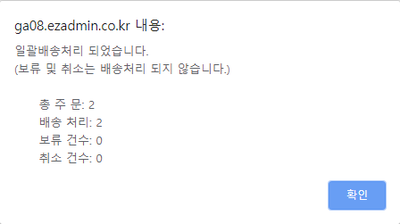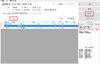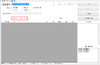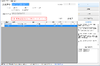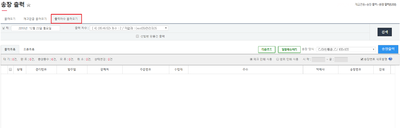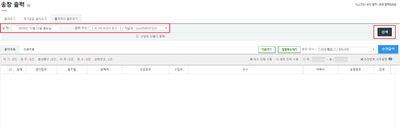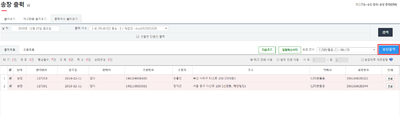"웹송장출력"의 두 판 사이의 차이
둘러보기로 이동
검색으로 이동
| 163번째 줄: | 163번째 줄: | ||
===<big>'''case 1. 일괄배송처리'''</big>=== | ===<big>'''case 1. 일괄배송처리'''</big>=== | ||
---- | ---- | ||
| − | |||
{|width="1200px" | {|width="1200px" | ||
| 169번째 줄: | 168번째 줄: | ||
| valign=top| | | valign=top| | ||
| − | [[파일:정) | + | [[파일:정)웹송장출력3.png|400픽셀|오른쪽|섬네일|(확대하려면 클릭)]] |
| − | + | * 현재 화면에 보이는 송장출력된 주문건을 일괄배송처리 하는 기능 입니다. | |
| − | |||
| − | * | ||
|} | |} | ||
| 182번째 줄: | 179번째 줄: | ||
| valign=top| | | valign=top| | ||
| − | + | [[파일:정)웹송장출력3-1.png|400픽셀|오른쪽|섬네일|(확대하려면 클릭)]] | |
| + | 1. 직접 클릭하지 않아도 주기적으로 판매처 송장등록 기능을 수행 합니다. | ||
* 기본 10분 주기이며, 일부 판매처의 경우 실행 주기에 차이가 있습니다. [[링크]] | * 기본 10분 주기이며, 일부 판매처의 경우 실행 주기에 차이가 있습니다. [[링크]] | ||
* 이지오토 프로그램이 실행중이어야 하며, 프로그램 종료 시 판매처 송장등록 기능을 자동으로 수행하지 않습니다. | * 이지오토 프로그램이 실행중이어야 하며, 프로그램 종료 시 판매처 송장등록 기능을 자동으로 수행하지 않습니다. | ||
* 실시간 적용을 원할 경우 판매처송장등록 버튼을 직접 클릭하여 기능을 수행할 수 있습니다. | * 실시간 적용을 원할 경우 판매처송장등록 버튼을 직접 클릭하여 기능을 수행할 수 있습니다. | ||
| + | |||
| + | ---- | ||
| + | |||
| + | {|width="1200px" | ||
| + | |- | ||
| + | | valign=top| | ||
| + | |||
| + | [[파일:정)웹송장출력3-2.png|400픽셀|오른쪽|섬네일|(확대하려면 클릭)]] | ||
| + | 2. 배송처리 후 각 판매처에 송장번호를 자동으로 등록 합니다. | ||
| + | * 판매처 송장등록 기능은 자동 연동 되는 판매처만 가능합니다. | ||
| + | * 연동 여부는 '''이지어드민 웹 > 기본정보관리 > 판매처목록''' 에서 확인할 수 있습니다. | ||
|} | |} | ||
2019년 12월 16일 (월) 07:54 판
개요
|
1. 이 문서는 웹 송장출력에 대한 메뉴얼 입니다.
2. 웹 송장출력 기능은 다음과 같은 경우에 사용하실 수 있습니다. ① 이지송장출력 프로그램을 설치할 수 없는 경우
3. 웹 송장출력 기능을 사용하려면 환경설정 값 변경이 필요합니다.
|